华为手机动画照片怎么设置 华为手机动态照片设置方法
在华为手机上设置动态照片是一种很有趣的方式,让你的手机屏幕更加生动和有趣,动态照片可以为你的手机增添一些活力和个性化,让你的使用体验更加丰富和有趣。想要设置华为手机的动态照片,只需要简单的几步操作就可以轻松完成。接下来我们就来看一下如何在华为手机上设置动态照片,让你的手机焕然一新。
华为手机动态照片设置方法
步骤如下:
1.打开华为手机进入后,点击自带的相机应用进入。
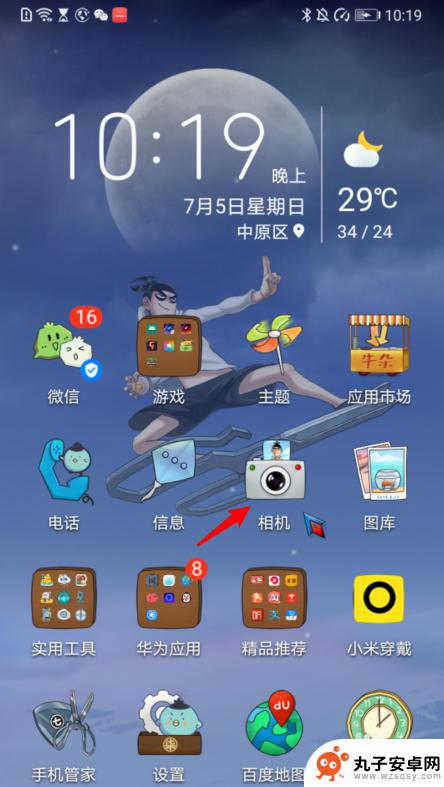
2.进入后,选择下方的更多的选项。
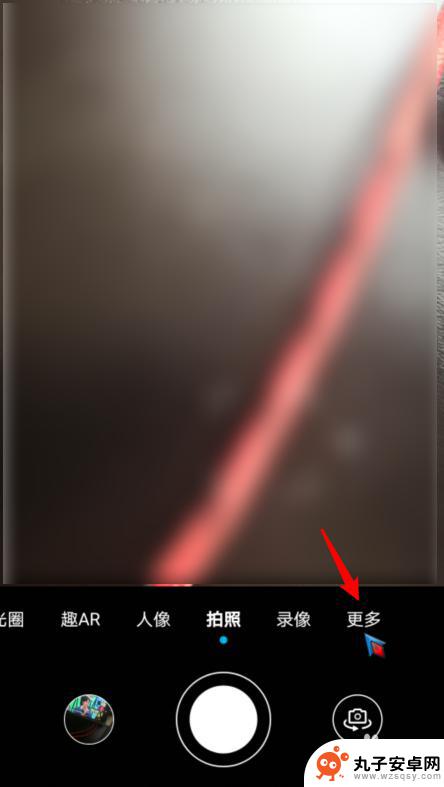
3.在更多界面,点击动态照片的图标。
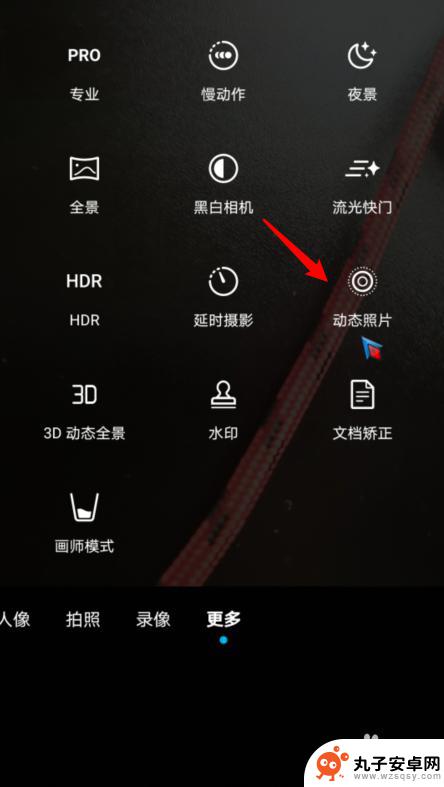
4.点击后,选择下方的拍摄图标。
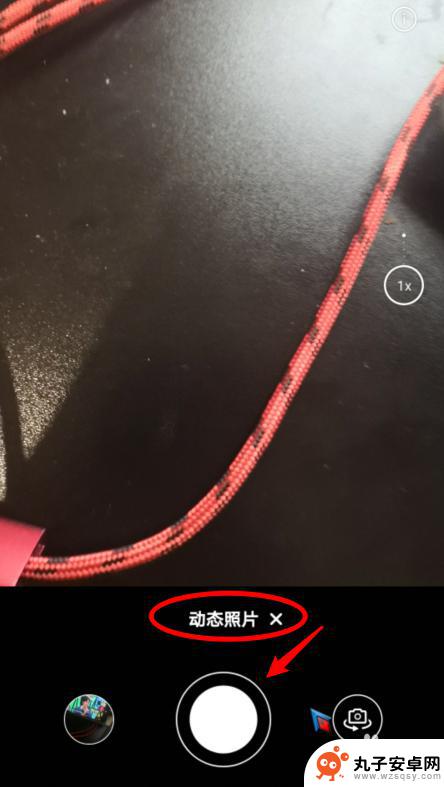
5.点击后,即可拍摄动态照片。拍摄后,点击左下方的预览窗口。
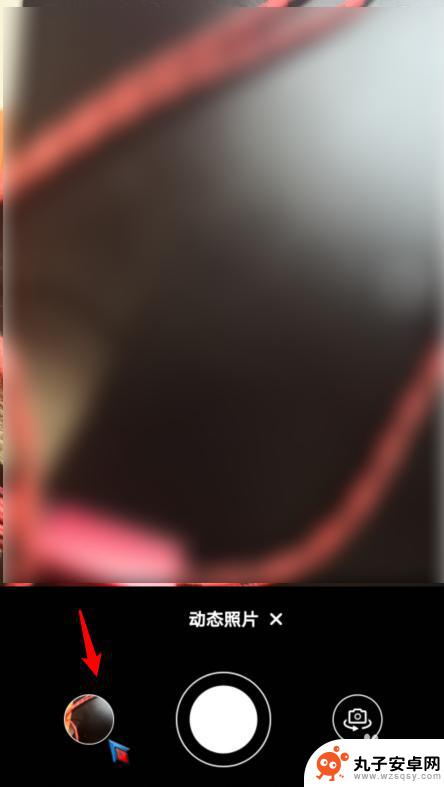
6.点击后,点击上方的图标。即可播放动态照片。
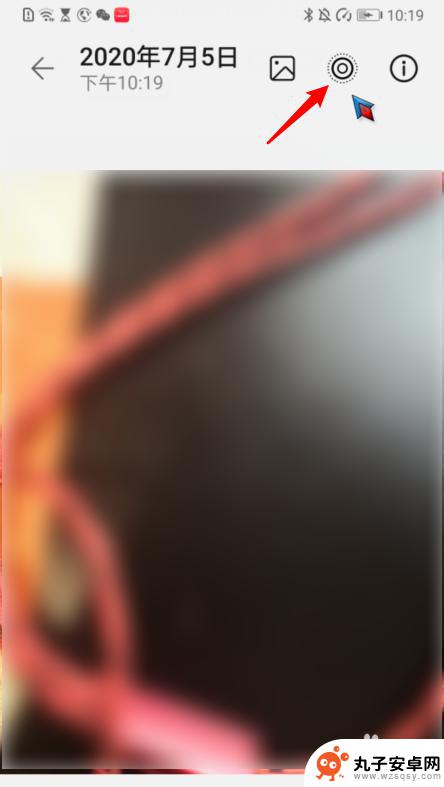
以上就是华为手机动画照片怎么设置的全部内容,还有不清楚的用户就可以参考一下小编的步骤进行操作,希望能够对大家有所帮助。
相关教程
-
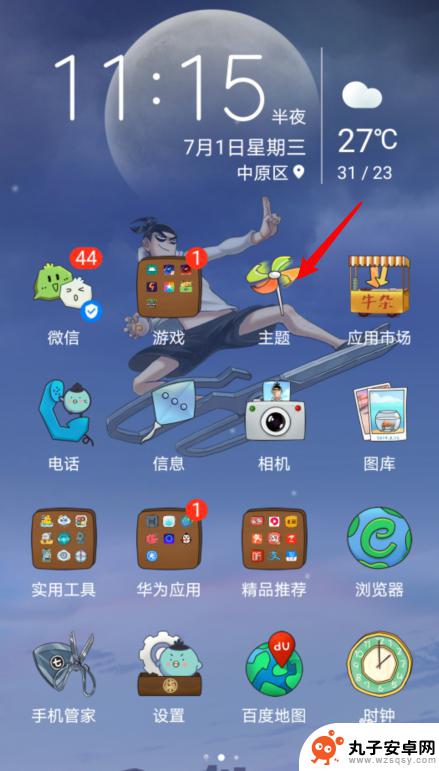 华为手机充电动态设置怎么设置 华为手机充电特效设置方法
华为手机充电动态设置怎么设置 华为手机充电特效设置方法华为手机充电动态设置功能为用户提供了个性化的充电特效选择,让充电过程更加有趣和独特,通过华为手机充电特效设置方法,用户可以根据个人喜好,自由选择各种充电动画,如流星飞逝、星空闪...
2024-02-05 12:36
-
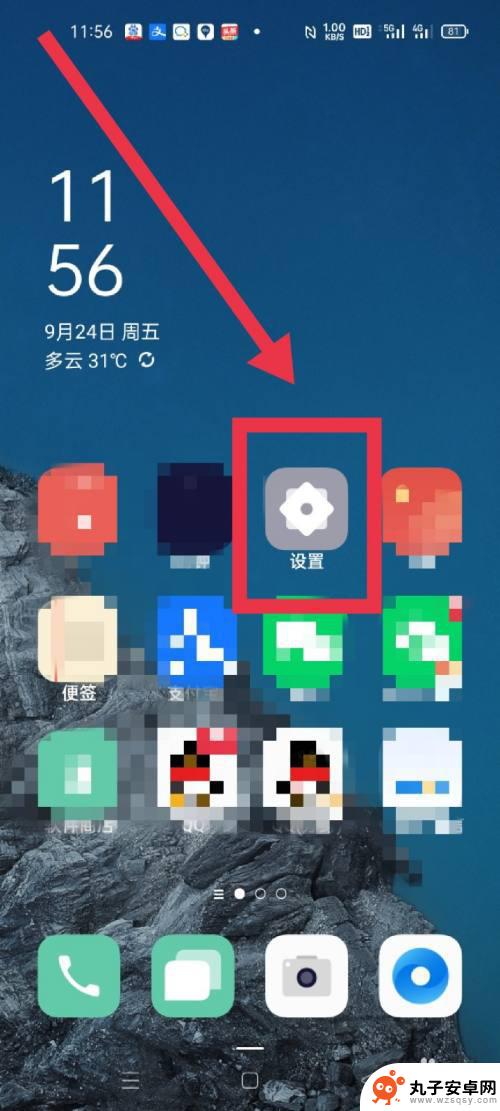 怎么删除手机照片原图 手机照片编辑自动覆盖原图设置方法
怎么删除手机照片原图 手机照片编辑自动覆盖原图设置方法在日常生活中,我们经常会使用手机拍摄照片来记录生活中的美好时刻,有时候我们拍摄的照片并不理想,需要编辑或删除原图。如何删除手机照片的原图呢?通过手机照片编辑自动覆盖原图的设置方...
2024-03-08 16:25
-
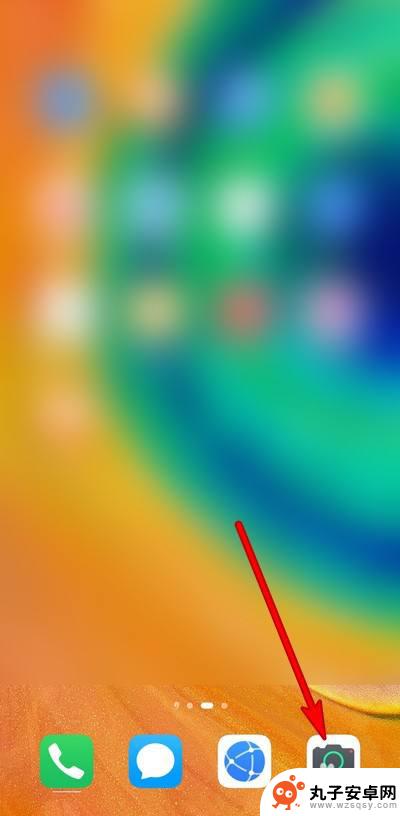 手机拍照hdr开关在哪里打开 华为手机HDR模式设置方法
手机拍照hdr开关在哪里打开 华为手机HDR模式设置方法在手机拍照中,HDR(高动态范围)模式是一种常用的拍摄技术,能够在复杂光线条件下拍摄出更加清晰、明亮的照片,很多用户对于如何在手机上打开HDR模式却感到困惑。特别是在华为手机上...
2024-04-08 13:40
-
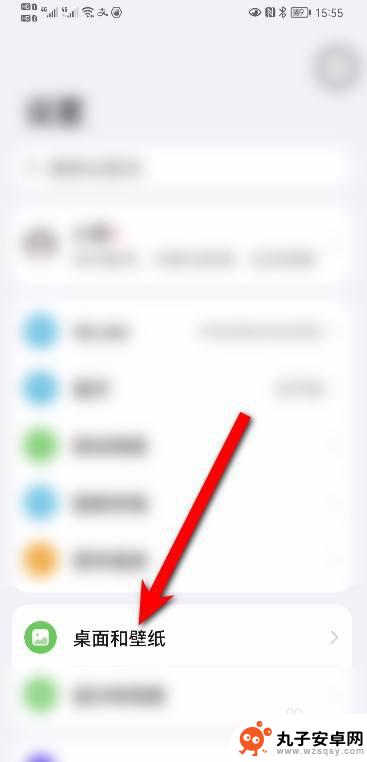 华为手机如何编制主页照片 华为手机壁纸一页一个图设置方法
华为手机如何编制主页照片 华为手机壁纸一页一个图设置方法在现代社会中手机已经成为人们生活中不可或缺的重要工具,作为其中一款备受欢迎的手机品牌,华为手机拥有丰富的个性化设置功能,其中编制主页照片和设置壁纸是让用户展示个性的重要方式之一...
2024-11-07 17:23
-
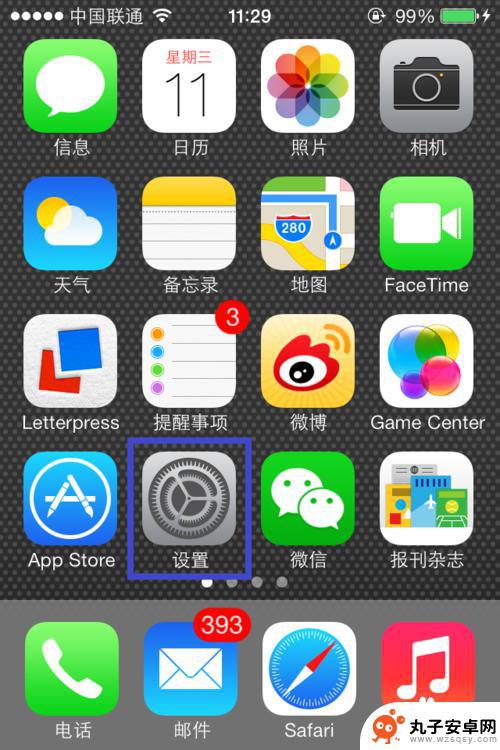 苹果手机如何上传到icloud iCloud照片同步怎么操作
苹果手机如何上传到icloud iCloud照片同步怎么操作苹果手机可以通过设置将照片自动同步到iCloud,这样可以确保照片的备份和安全性,在手机设置中选择iCloud,然后点击照片,打开iCloud照片同步开关即可实现自动备份。这样...
2024-10-28 16:37
-
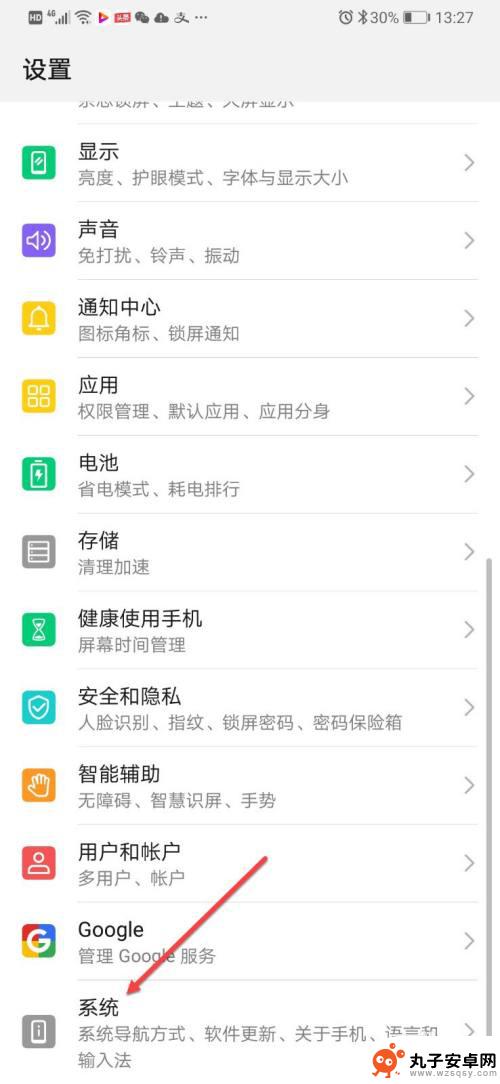 苹果手机传照片到华为手机怎么操作 华为手机和iphone手机照片互传方法
苹果手机传照片到华为手机怎么操作 华为手机和iphone手机照片互传方法在现在的社交互动中,照片分享已经成为了一种非常普遍的方式,无论是iPhone还是华为手机,都是大家常用的手机品牌之一。但是当我们想要将苹果手机中的照片传输到华为手机时,可能会遇...
2024-11-25 09:31
-
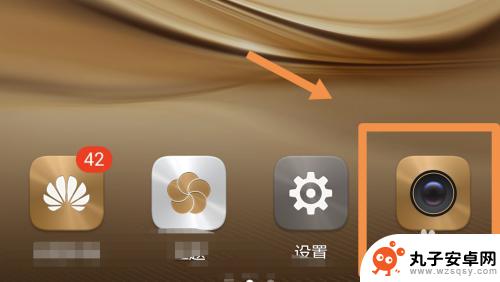 华为手机连拍怎么设置文字 华为手机连拍照片设置方法
华为手机连拍怎么设置文字 华为手机连拍照片设置方法随着手机摄影技术的不断进步,连拍功能已经成为手机摄影中不可或缺的一部分,华为手机作为手机摄影领域的佼佼者,其连拍功能更是备受用户青睐。华为手机连拍照片要如何设置呢?接下来我们就...
2024-06-08 12:22
-
 一加手机相机怎么设置动态 动态照片拍摄技巧
一加手机相机怎么设置动态 动态照片拍摄技巧在如今手机摄影已经成为人们生活中不可或缺的一部分,而一加手机作为一款备受好评的智能手机之一,其相机功能更是备受瞩目,在拍摄动态照片时,我们常常会遇到一些技巧性的问题,例如怎么设...
2024-03-07 08:27
-
 手机拍照怎么设置动态模糊 手机如何拍出背景虚化效果的照片
手机拍照怎么设置动态模糊 手机如何拍出背景虚化效果的照片手机拍照已经成为我们生活中不可或缺的一部分,在追求更美好的照片效果的同时,人们开始探索如何通过手机拍摄出带有动态模糊的照片,以及如何实现背景虚化效果。手机相机的功能越来越强大,...
2024-03-15 13:27
-
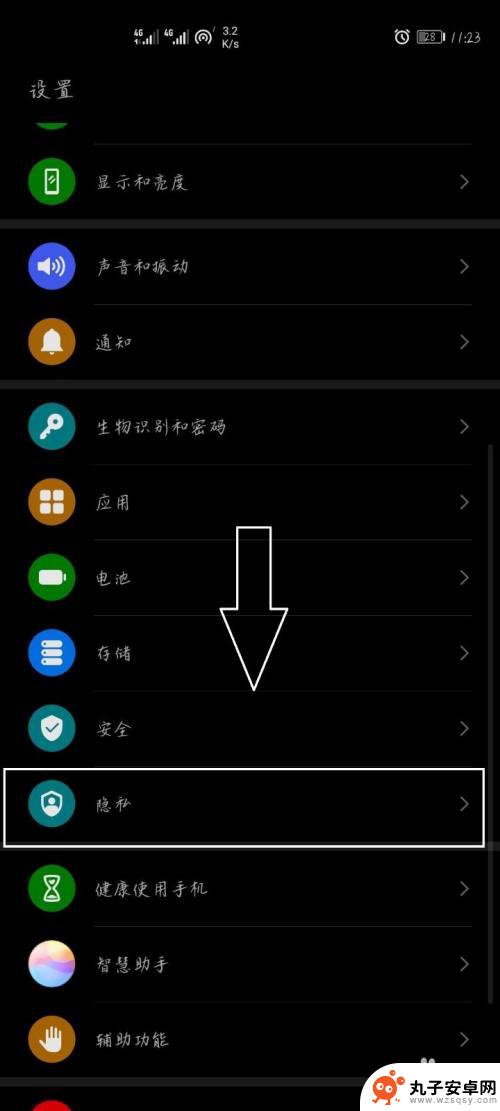 华为怎么把照片移到隐私空间 华为手机如何将照片移到隐私空间
华为怎么把照片移到隐私空间 华为手机如何将照片移到隐私空间随着手机拍照功能的不断普及和提升,用户的照片库也越来越庞大,为了保护个人隐私和重要信息不被泄露,华为手机推出了隐私空间功能。通过设置密码或指纹识别,用户可以将特定照片或文件移至...
2024-03-20 10:19
热门教程
MORE+热门软件
MORE+-
 步步吉祥app手机版
步步吉祥app手机版
44MB
-
 趣动漫app
趣动漫app
58.27M
-
 咪咕圈圈漫画软件手机版
咪咕圈圈漫画软件手机版
19.61M
-
 漫天玉漫画最新版本
漫天玉漫画最新版本
52.31M
-
 ABC学习机安卓版本
ABC学习机安卓版本
29.43M
-
 武汉教育电视台手机版
武汉教育电视台手机版
35.59M
-
 声远论坛包
声远论坛包
37.88M
-
 在线翻译神器app软件
在线翻译神器app软件
11.91MB
-
 青云租app官网版
青云租app官网版
27.65MB
-
 家乡商城手机版
家乡商城手机版
37.66MB